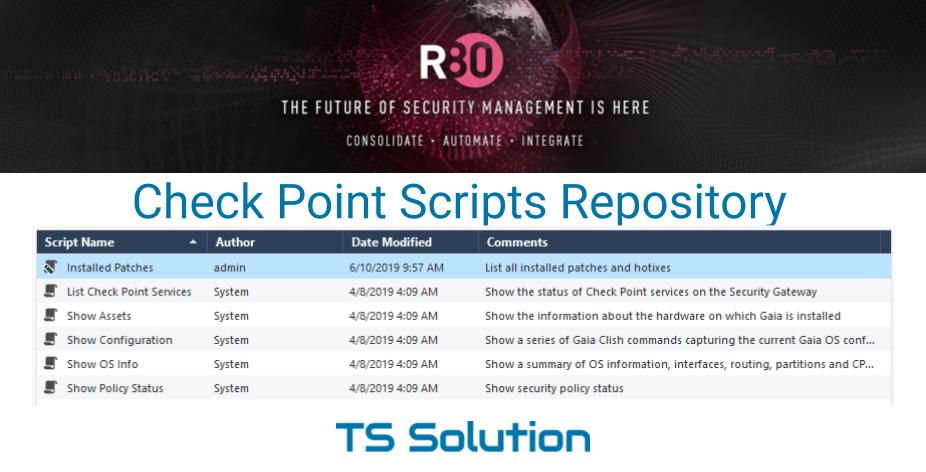
Anteriormente escribimos que todas las configuraciones de Check Point se pueden dividir en dos grupos: Configuraciones del sistema y Configuraciones de seguridad. Podemos administrar la configuración del sistema a través de la WebUI, ya sea a través de la CLI o mediante la API REST de Gaia (a partir de 80.10). La configuración de seguridad se edita principalmente a través de SmartConsole, o nuevamente, a través de la API. En el 95% de los casos, el administrador usa la SmartConsole. Sin embargo, a veces es necesario acceder a parámetros o funciones más avanzados, lo cual solo es posible a través de la CLI. Anteriormente, tenía que conectarse a través de SSH para esto, luego recuerde el comando necesario (por ejemplo, el estado de cphaprob para verificar el estado del clúster). No es muy conveniente ni tan rápido. Todo ha cambiado con la llegada del
repositorio de scripts . Dedicaremos este artículo a esta cosa.
Repositorio de scripts
Esta cosa apareció hace mucho tiempo, pero muchos todavía no lo saben y no lo usan. El acceso fue bastante simple, para esto debe hacer clic derecho en la puerta de enlace o en el servidor de administración en SmartConsole:
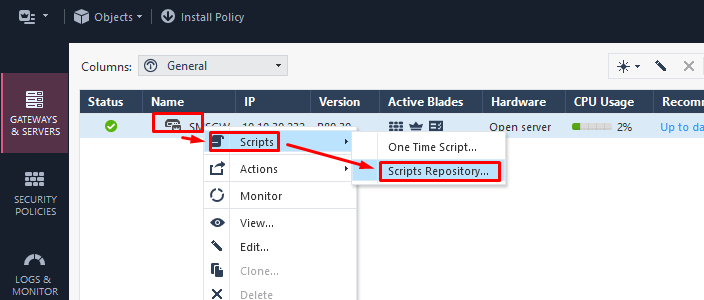
Aquí verá varios scripts listos para usar y su descripción. También en la parte superior hay un panel con el que podemos controlarlos:
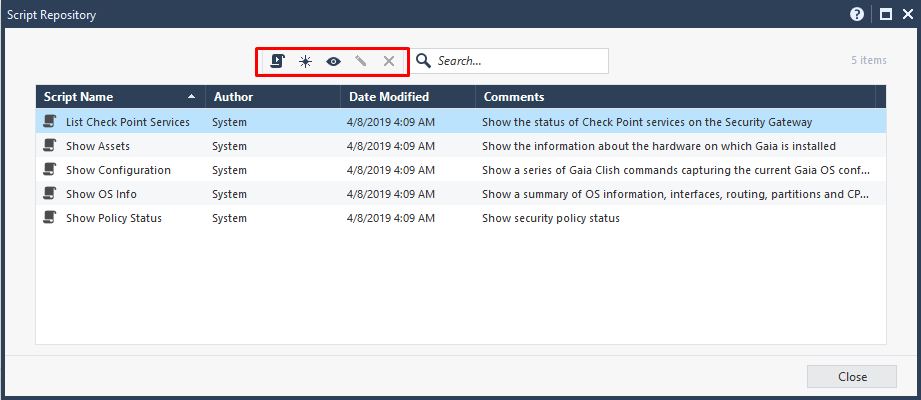
Al hacer clic en el botón
Ver verá el contenido de este script:
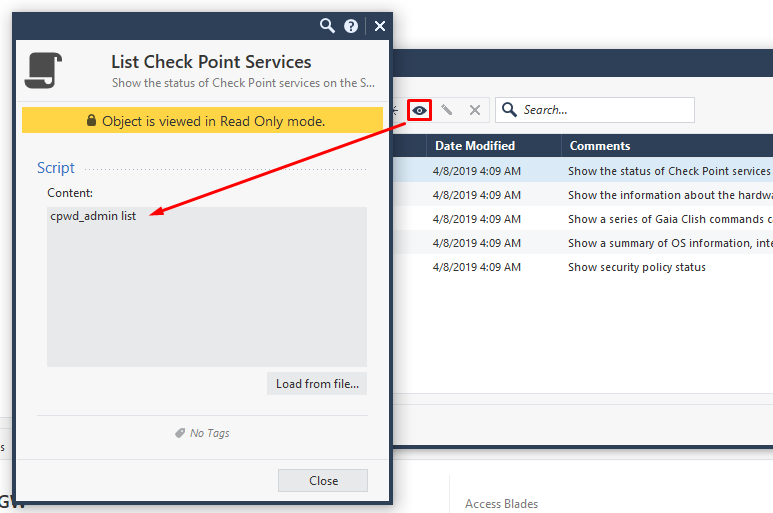
De hecho, un equipo está "obstruido" aquí. Al hacer clic en el botón
Ejecutar , ejecutaremos el script. Entonces nuevamente vemos lo que está contenido dentro. En este caso, es posible agregar sus propios argumentos, si esto implica el script en sí. Al hacer clic en
Ejecutar nuevamente, ejecutaremos el script:
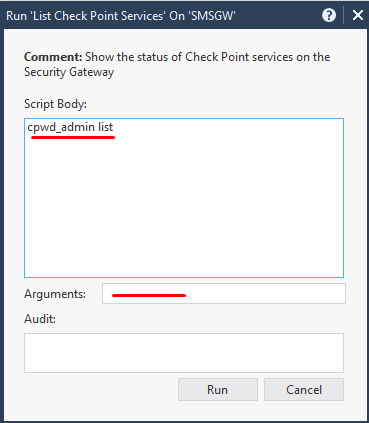
Al finalizar, veremos un mensaje de éxito en la parte inferior izquierda:
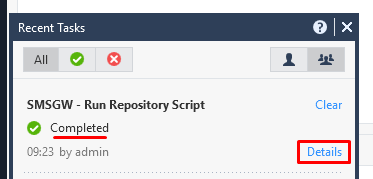
Al hacer clic en
Detalles , veremos el resultado de este script:
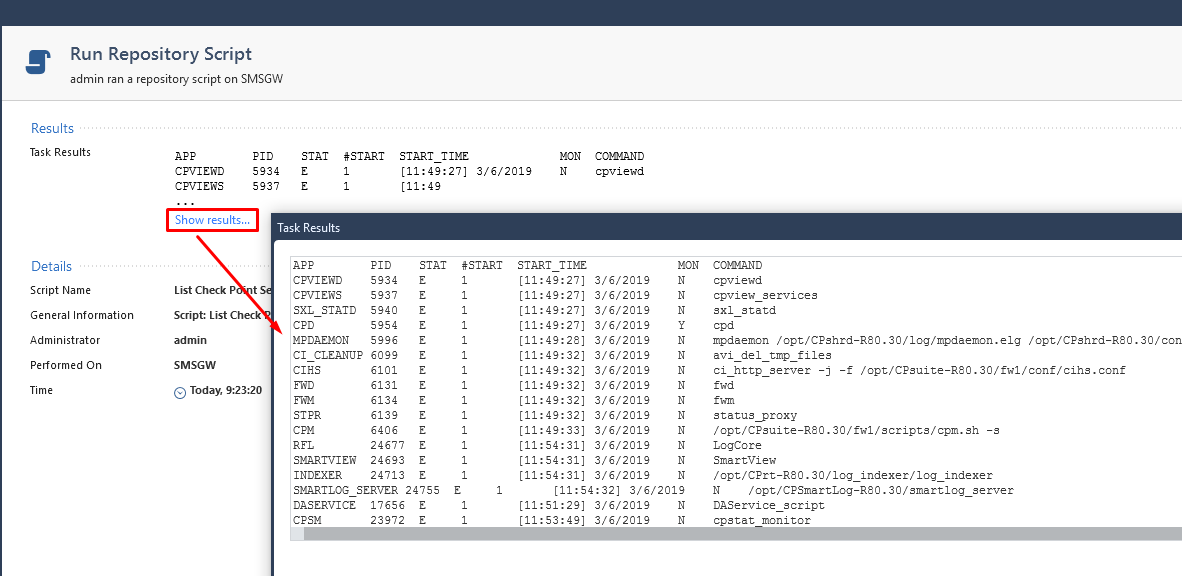
Crea tu propio guión
Creemos un script de ejemplo, por ejemplo, para mostrar parches y revisiones instalados. Para hacer esto, en el Repositorio de Scripts, haga clic en el botón
Nuevo y complételo como en el siguiente ejemplo:
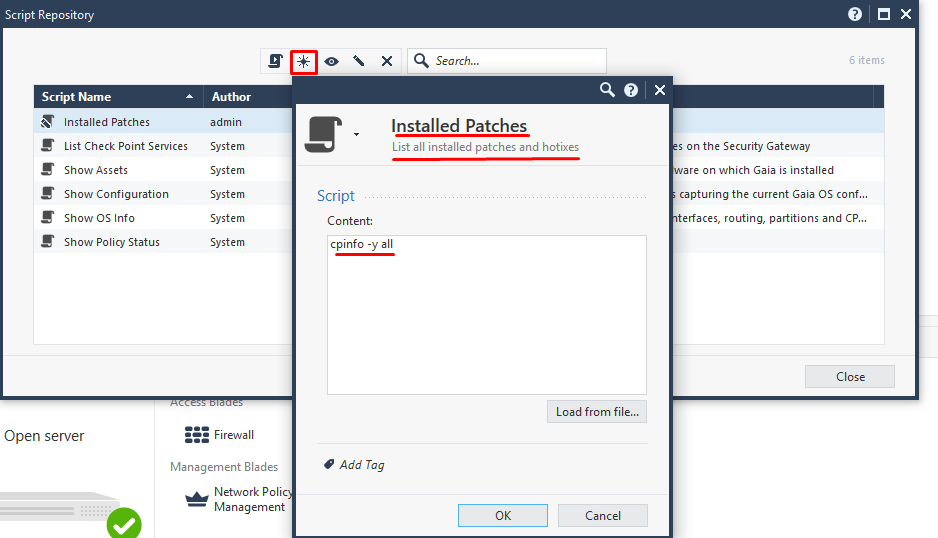
Después de guardar el script, ejecútelo haciendo clic en
Ejecutar . Al finalizar, puede ver el resultado de este comando:
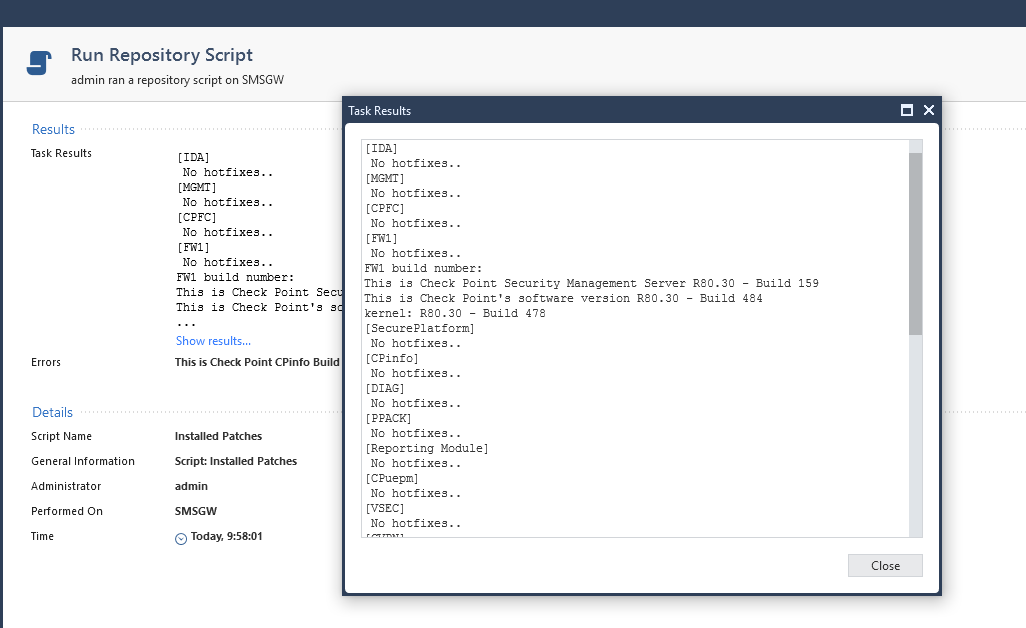
Como puede ver, es un proceso muy conveniente y rápido. Los scripts están disponibles directamente desde SmartConsole y ya no necesita recordar los comandos utilizados. Con esto terminaremos nuestro pequeño tutorial. Se pueden encontrar más artículos de Check Point en
nuestro blog o
canal de Telegram .